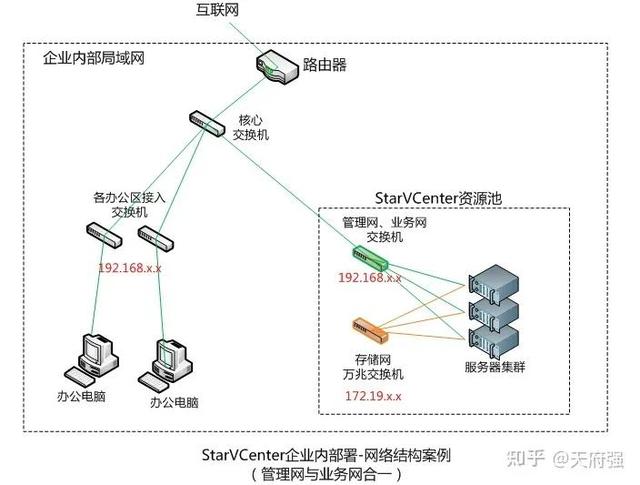群晖ds920优缺点(新人就要用新系统)
大家好,我是黄昏百分百,今天为大家带来的是群晖Synology DS920 NAS的测评报告,因为这是我第一次使用群晖Synology的NAS,所以决定使用其最新系统DSM 7.0 Release Candidate (RC),毕竟无论我安装新旧系统,对我而言学习成本都一样。好了,废话不再多说,我们开车吧。
外观与接口

▲群晖Synology DS920 采用瓦楞纸包装,并由彩色印刷贴纸来标注型号与卖点,这样做的话,多种型号可以共用一款包装盒,总成本更低,是一种很明智的做法。

▲开箱我就跳过不说了,直接来看今天的主角DS920 ,其整体采用黑色工程塑料制成,正面拥有着4个免工具拆装的硬盘托架,可以安装3.5寸及2.5寸SATA硬盘。

▲SATA硬盘支持热拔插,且安装硬盘时无需拆开机箱,算是中高端NAS的标配。

▲开机键、USB接口与状态指示灯则位于NAS的正面右侧,5个状态指示灯从上到下分别显示NAS主机以及4个硬盘位的工作状态。

▲DS920 背面则有着两个静音散热风扇以及几个接口。

▲接口方面,DS920 背面提供了2个支持链路聚合的千兆网口,一个eSATA接口,12V DC供电接口以及在背面右下角的USB3.0接口。这里重点聊一聊eSATA接口,DS920 是指20年发布的9硬盘位NAS,其中4个内置硬盘位,另外可通过这个eSATA接口额外扩展出5个硬盘位。

▲如果需要展出硬盘位,只需要通过eSATA接口将DS920 与DX517相连即可,9个硬盘位基板上足够绝大多数家用用户的使用了。

▲嗯,依旧用官方图片来做进一步说明吧,我觉得言简意赅的官方说明是最清晰的。无需我过度浪费笔墨。

▲而在DS920 的背面则有两个免安装工具的M.2 SSD插槽,可用M.2 SSD为NAS提供高速缓存,使其I/O速度提升20倍。但是未经改造的话,这两个M.2 SSD是无法作为储存盘的。

▲最后,DS920 的侧面有Synology的LOGO,辨识度很高。
DSM的安装及升级

▲因为群晖NAS的系统及软件是装在硬盘上的,为了提升系统与软件的响应速度,我使用了金士顿的A400 SSD做软件盘符,用一块希捷的4T 企业级机械硬盘作为仓储盘符。具体安装硬盘的过程我就不描述了,毕竟免工具安装十分简单。另外简单说一句,群晖的系统实际上是在每一块硬盘上取出一小部分空间做RAID 1,这样即使有硬盘损坏也不会导致无法开机。

▲DS920 接网线,电源,开机一气呵成后,在电脑端下载Synology Assistant软件并安装,可以快速地找到局域网中的群晖设备。

▲双击找到的NAS即可进入群晖的网页端管理页面,因为是全新的NAS,并没有安装DSM系统,所以我们直接点击立即安装,便可以自动下载并安装最新的稳定版DSM 6.2系统了。


▲安装后,我们需要注册Synology账户,因为我们一会还要升级到DSM7.0,所以注册并登陆后的QuickConnect ID可以暂时不填,直接选择跳过此步骤即可。

▲能够进入DSM 6.2系统后,我们就可以着手安装DSM 7.0RC版的系统了,首先我们要在群晖的下载中心找到自己机器的型号,并在操作系统版本下拉选项中选择7.0系列,选择对应系统并点击下载。

▲紧接着,进入群晖DSM 6.2的网页端管理页面,选择控制面板。

▲在控制面板中找到更新和还原。

▲点击手动更新DSM选项。

▲并通过浏览,找到刚才下载的pat格式的DSM7.0系统,点击确定,DSM系统更新就开始了,这一步会消耗比较长的时间,不过是全自动的,大家可以去喝杯茶看看动画。


▲系统更新完成后,NAS会重新自动并发出“滴滴”的正式工作提示音,这个时候我们就可以重新进入管理页面,使用更加直观、更快、更安全的DSM 7.0系统了。
储存池与储存空间的建立



▲第一步就是建立储存池和储存空间了,储存池可以简单理解为连接在PC上的硬盘,而储存空间就是你将硬盘分成的几个盘符了,所以每一个储存池可以建立1个或多个储存空间。注意如果有使用SATA口的SSD,则在硬盘类型选项中记得把硬盘类型改为SSD即可。并且在RAID类别中选择适合自己的类别。

▲这里有群晖官网上的RAID功能简介,我就不过描述了。简单总结下,数据不重要,想要提高读写性能则选择RAID 0,数据很重要,则请从RAID1、RAID 5、RAID 6、RAID 10选择。新手的话,直接选择SHR即可。

▲在文件格式部分,建议选择Btrfs。

▲如果不打算将一个储存空间分为几个储存池的话,直接将分配大小选择最大化就行。

▲最后我自己设置的两个盘均为Basic(毕竟都是单盘,没必要用RAID),然后系统和软件都会装到金士顿A400 SSD上,这样读写速度会更快。
软件(套件)的简介与安装

▲紧接着就是安装软件了,点击套件中心,并选择所需要安装的套件即可。


▲个人推荐安装的官方套件主要有:
Download Station 用于下载
exFAT Access 用于支持相机储存卡及U盘的外接设备
Synology Office用于Office类文件的管理与编辑
Synology Photos用于照片的管理
USB Copy用于U盘、相机储存卡的备份
Video Station用于管理、播放视频文件
Synology Drive Server用于文件的自动备份
另外还有系统自带的File Station用于管理NAS中的所有文件以及上传下载

▲个人推荐安装的第三方套件主要有:
玩物下载用于下载迅雷
Docker用于作为容器安装其它软件
Git Server用于代码的版本管理
WordPress用于网站的搭建

▲在安装套件的时候,记得将安装位置选择为SSD所在的储存空间,并勾选下方的”始终在此储存空间上安装新套件“,这样之后安装套件就无需多做这个选择了。
常用套件的使用介绍

▲由于篇幅与时间限制,本次套件使用体验仅能覆盖File Station、Synology Photos、USB Copy、Video Station、Synology Drive几个软件。
File Station

▲File Station是负责整个NAS中所有文件与文件夹的管理,类似于windows系统中的文件资源管理器。

▲值得一提的是,File Station是支持文件拖动的,所有操作逻辑与windows系统文件资源管理器基本一致,Windows用户基本上不需要任何的操作成本。
Download Station

▲Download Station的操作界面也与迅雷等主流PC下载软件保持一致,用户基本上是无需任何学习成本就可以直接使用的。Download Station支持BT、FTP、HTTP、NZB、FlashGet、QQDL和eMule协议,同时支持下载完成后自动解压缩。

▲这里需要注意的是请在Download Station设置页面的常规选项中将暂存位置设置为机械硬盘,这样可以降低SATA SSD的写入量,延长SATA SSD的使用寿命。
Synology DriveSynology Drive是用于自动备份、同步电脑上的数据与文件的软件。由服务器端和客户端两个分组成。

▲首先NAS端我们需要安装Synology Drive Server套件,这点很简单,我就不多说了。

▲而电脑端,我们则需要下载并安装Synology Drive Client软件。

▲任务类型中有同步与备份,可以根据自己的需要选择。


▲我个人有一个坏习惯,就是把常用的文件放到桌面上,虽然短期内提高了效率,但是长期来看不便于文件的整理,所以我就用Synology Drive将桌面上所有的文件都备份到NAS里面。

当然,Synology Drive还有很多妙用,比如多电脑的数据同步等,我这里就不多做展开了,有机会我再单独聊聊。
Synology Photos

▲ Synology Photos是群晖将DSM 6.2的两款软件整合在一起后发布的新软件,支持照片分类与人脸识别。依旧是拖拽即可上传,使用十分的方便。

▲人脸识别效果挺好的,以后适合给家庭成员的照片进行分类,除此之外,还支持通过拍照时间、拍照设备、地点、乃至相机的ISO参数等进行分类,让整理相片不再繁琐。
Video Station

▲群晖 DSM 7.0 VideoStation是一款影视及电视节目的管理、播放软件,可以在网页端直接播放NAS内视频文件。

▲链接TMDB后,还可以自动更新电影与电视节目的评分、简介与海报,用起来非常省心。

▲另外,VideoStation还支持自动加载字幕。很久没时间看电影,不知道射手字幕现在还健在否?知道的朋友麻烦说一下。
USB Copy

▲USB Copy是一个可以自动备份插入USB介质内数据及文件的软件,也可以将NAS中数据导出到USB介质中,算是自动备份的好工具。

▲我个人是用来备份相机SD卡中的照片的,开始任务前需要选择备份来源和目的地,另外建议勾选插入USB设备自动备份以及完成后推出USB设备,前者可以让备份更省心,后者有助于保护USB设备的寿命。


▲我就把包括这次测评的照片文件都备份了,照片会按照拍摄时间进行存档,别问我为啥照片是2014年的,我的相机时间从来不调。
总结硬件方面,群晖DS920 性能比较强悍,足够绝大多数用户使用,Intel J4125 4核心4线程,即使同时应对多个任务也不会显得乏力,最大9个SATA硬盘位使得储存空间非常宽裕,完全可以腾出来一个硬盘位放SATA SSD用于安装系统及套件,两个用于加速缓存的M.2 SSD让系统的I/O性能大幅提升,支持链路聚合的2个网口也让传输速度得到了保证。不过,不支持PCIe插槽拓展以及没有HDMI接口还是略微让人有些遗憾的,希望未来的产品线能考虑这两点。
软件方面,群晖DSM 7.0RC版系统使用逻辑简单清晰,用户无需太大学习成本就可以使用,套件也足够丰富,满足多数人使用是没问题的。而且DSM作为最普及的NAS系统,网上有非常多的教程攻略,使用时遇到问题也可以比较容易地快速解决。
总的来说,群晖DS920 是我个人目前体验过性能最强的NAS,自己对其还是比较满意的,如果各位预算比较宽裕,可以考虑直接入手DS920 ,算是一步到位,避免未来升级设备造成的沉没成本。以上就是本次群晖DS920 NAS及DSM 7.0RC系统的体验报告,希望对大家有所帮助。另外码字不易,希望各位能够收藏点赞,同时欢迎各位的理性讨论。
码字不易,希望各位能够收藏点赞,同时欢迎各位的理性讨论。
,免责声明:本文仅代表文章作者的个人观点,与本站无关。其原创性、真实性以及文中陈述文字和内容未经本站证实,对本文以及其中全部或者部分内容文字的真实性、完整性和原创性本站不作任何保证或承诺,请读者仅作参考,并自行核实相关内容。文章投诉邮箱:anhduc.ph@yahoo.com